Cómo instalar Apache en Almalinux

- 2891
- 416
- Sr. Eduardo Menchaca
Apache es uno de los servidores HTTP más populares y de larga data. Es un software de servidor web de código abierto y de código interno desarrollado y mantenido por Apache Software Foundation. Es fácil de configurar y aprender a usar, lo que ha llevado a su adopción generalizada para sitios web pequeños y a gran escala.
En esta guía, revisaremos las instrucciones paso a paso para instalar Apache en Almalinux. No dude en seguirnos, ya sea que tenga una instalación fresca de Almalinux o haya migrado de CentOS a Almalinux.
En este tutorial aprenderás:
- Cómo instalar el servidor web Apache en Almalinux
- Cómo controlar el servidor web Apache con los comandos SystemCTL
- Cómo abrir firewall para HTTP (puerto 80) y HTTPS (puerto 443)
- Cómo alojar un sitio web con Apache
- Cómo instalar el certificado SSL con Let's Cintpt
 Instalación de Apache en Almalinux
Instalación de Apache en Almalinux | Categoría | Requisitos, convenciones o versión de software utilizada |
|---|---|
| Sistema | Almalinux |
| Software | apache |
| Otro | Acceso privilegiado a su sistema Linux como root o a través del sudo dominio. |
| Convenciones | # - requiere que los comandos de Linux dados se ejecuten con privilegios raíz directamente como un usuario raíz o mediante el uso de sudo dominiops - Requiere que los comandos de Linux dados se ejecuten como un usuario regular no privilegiado |
Instale Apache en Almalinux
Abra un terminal de línea de comando y siga con los pasos a continuación para instalar Apache en su sistema, y aprenda los conceptos básicos de usar el servidor HTTP.
- El primer paso es instalar Apache a través del Administrador de paquetes DNF ejecutando el siguiente comando.
# DNF Instalar httpd
- Una vez que está instalado, puede usar los comandos SystemCTL de Systemd para controlar el servicio.
Habilitar o deshabilitar Apache para comenzar en el arranque del sistema:
# SystemCTL Habilitar httpd o # systemctl deshabilitar httpd
Iniciar o detener el servidor web Apache:
# SystemCTL Start Httpd o # SystemCTL Stop HTTPD
Verifique si Apache se está ejecutando y cualquier mensaje de registro reciente sobre el servicio HTTPD.
# SystemCTL Status httpd
También puede realizar un reinicio duro del servicio Apache, o una elegante recarga de archivos de configuración con los siguientes dos comandos, respectivamente.
# SystemCTL reiniciar httpd o # systemctl recargar httpd
- Si tiene firewalld activado en Almalinux, deberá permitir el puerto 80 para el tráfico HTTP y 443 para HTTPS si planea usar SSL. Esto permitirá que el tráfico exterior acceda a su sitio web.
# firewall-cmd --zone = public --add-service = http --Permanent # firewall-cmd --zone = public --add-service = https --Permanent # firewall-cmd--Reload
- Puede probar para asegurarse de que todo funcione correctamente navegando a
http: // localhosten tu sistema. Debe ser recibido por la página de Apache predeterminada, como se ve a continuación. - Con Apache en funcionamiento, estamos listos para configurar nuestro sitio web. El directorio predeterminado para los archivos de nuestro sitio web es/var/www/html. Mueva sus archivos aquí o comience por reemplazar el índice predeterminado.página de saludo HTML. En este ejemplo, solo haremos un documento HTML simple para ver los cambios reflejados en el sitio web.
# Echo Apache en Almalinux> Índice.Índice HTML # MV.html/var/www/html
Para obtener más información sobre los hosts virtuales, que le permite alojar múltiples sitios web o cambiar la configuración de su actual (como el directorio donde se almacenan los archivos, el nombre de dominio, así como los registros de errores, etc.), verifique nuestra guía en Apache Hosts virtuales explicados.
- Si tiene habilitado Selinux en Almalinux, deberá ejecutar el siguiente comando para cambiar el contexto para el
/var/www/htmldirectorio. De lo contrario, terminará con un error prohibido 403 al visitar el sitio.# chcon -r -t httpd_sys_rw_content_t/var/www/html
- Para configurar el cifrado SSL utilizando Let's Cifrypt, instale la utilidad CERTBOT con el siguiente comando.
# DNF Instalar CERTBOT PYTHON3-CERTBOT-APACHE
- Configure el certificado SSL ejecutando el siguiente comando y pasando por las indicaciones que aparecen. La última pregunta le preguntará si desea redirigir las solicitudes HTTP directamente a HTTPS. Se recomienda que opte por esto. Obviamente, para que esto funcione, el dominio debe apuntar correctamente a nuestra IP de servidor de acceso público.
# certbot -apache
 Página de Apache predeterminada
Página de Apache predeterminada 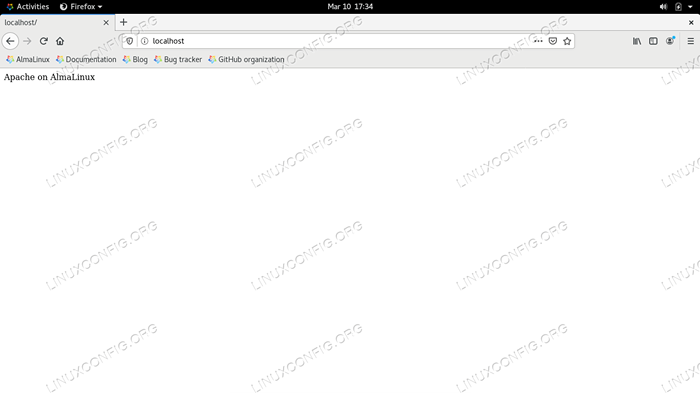 Acceder al contenido web que copiamos en el directorio
Acceder al contenido web que copiamos en el directorio Pensamientos de cierre
En esta guía, vimos cómo instalar Apache en Almalinux. También aprendimos cómo controlar el servicio Apache a través de Systemd, configurar el firewall para permitir el tráfico externo, comenzar a configurar un sitio web y obtener un certificado SSL a través de Let's Cifrypt.
Esto será suficiente para comenzar a organizar un sitio web básico. Muchos sitios web modernos también utilizan otras tecnologías web como PHP o una base de datos. Estos módulos se instalan fácilmente junto con Apache, y el software se puede descargar desde el Administrador de paquetes de Almalinux.
Tutoriales de Linux relacionados:
- Cosas para instalar en Ubuntu 20.04
- Una introducción a la automatización, herramientas y técnicas de Linux
- Cosas para instalar en Ubuntu 22.04
- Cómo migrar de Centos a Almalinux
- Cosas que hacer después de instalar Ubuntu 20.04 fossa focal Linux
- Ubuntu 20.04 Guía
- Mastering Bash Script Loops
- Mint 20: Mejor que Ubuntu y Microsoft Windows?
- Descarga de Linux
- Lista de las mejores herramientas de Kali Linux para pruebas de penetración y ..

